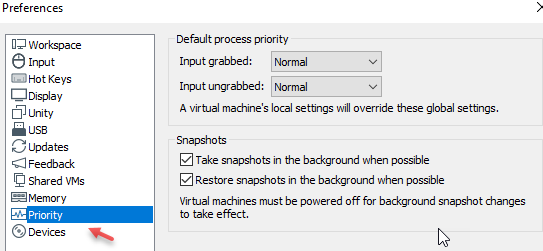یکی از سرویسهای سریع در انتقال ماشین مجازی به حالت ایدهآل است که استفاده از آن میتواند تا حد زیادی مشکلات پشتیبانی از ماشین مجازی را حل کند، Snapshot را میتوان به عنوان نوعی از Backup در نظر گرفت ولی کاملاً نباید به آن اعتماد کرد.
برای انجام Snapshot باید بر روی ماشین مجازی مورد نظر کلیک راست کنید و از قسمت Snapshot گزینهی Take Snapshot را انتخاب کنید.
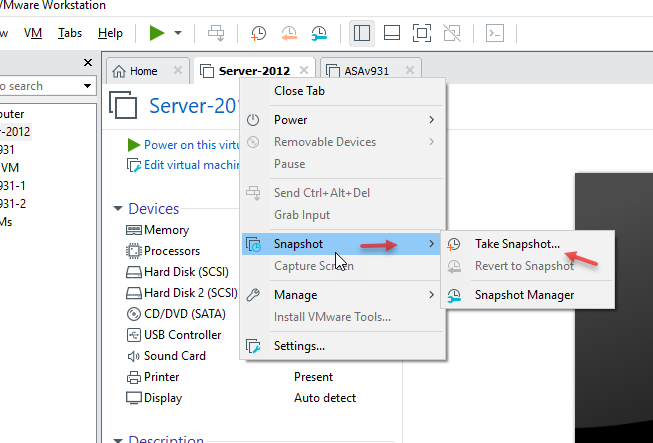
در این صفحه یک اسم دقیق برای آن وارد و بر روی Take Snapshot کلیک کنید، زمان این کار بستگی به مقدار فضای ماشین مجازی شما دارد.
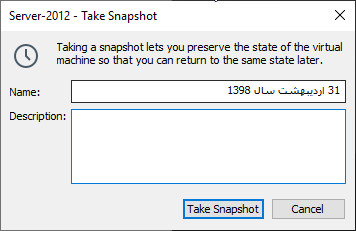
اگر دوباره وارد Snapshot شوید متوجه خواهید شد که یک بار در تاریخ مشخص شده از این ماشین Snapshot گرفته شده است، اگر بخواهید وضعیت ماشین را به همان زمان برگردانید میتوانید بر روی Revert to Snapshot کلیک کنید تا وضعیت ماشین به آخرین Snapshot گرفته شده برگردد، در ادامه بر روی Snapshot Manager کلیک کنید.
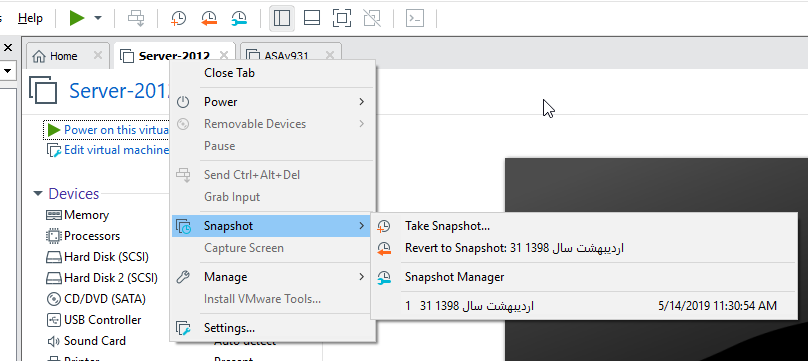
در این صفحه میتوانید به طور دقیقتر به مسئله Snapshot بپردازید، در اینجا به صورت یک نمودار تعداد دفعات و تاریخ انجام Snapshot مشخص شده است که به راحتی میتوانید هر کدام از آنها را انتخاب و برای بازگشت به همان حالت گزینهی Go To را در پائین صفحه بزنید، یا اینکه میتوانید با کلیک بر روی Take Snapshot یک Snapshot جدید از ماشین مورد نظر ایجاد کنید، گزینهی Delete هم برای حذف آنها کاربرد دارد و گزینهی Clone هم برای گرفتن کپی از ماشین مجازی است که در ادامه توضیح خواهیم داد.
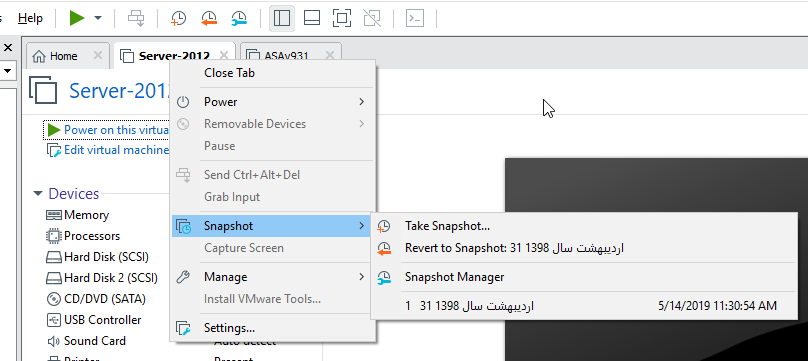
فعالسازی AutoProtect برای فعالسازی خودکار Snapshot
روش دیگری که برای فعالسازی Snapshot وجود دارد این است که حالت AutoProtect را برای آن فعال کنید، این روش در فواصل زمانی مشخص از ماشین مورد نظر Snapshot تهیه میکند که این کار باعث حفظ اطلاعات ماشین مجازی خواهد شد و امنیت را بیشتر خواهد کرد.
برای فعالسازی حالت AutoProtect از منوی VM گزینهی Settings را انتخاب کنید و یا اینکه بر روی ماشین مجازی کلیک راست کنید و گزینهی Settings را انتخاب کنید.
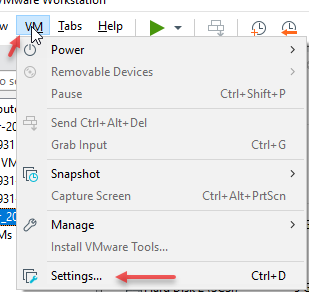
در این صفحه وارد تب Options شوید و گزینهی AutoProtect را انتخاب کنید و برای فعالسازی آن تیک گزینهی Enable AutoProtect را فعال کنید، در قسمت AutoProtect Interval میتوانید مشخص کنید در چه زمانهایی این سرویس فعال شود و تعداد دفعات آن را میتوانید از قسمت maximum AutoProtect snapshots مشخص کنید که در حال حاضر عدد ۳ ثبت شده است و اگر بخواهد بیشتر از این شود یکی از Snapshotهای قدیمی پاک خواهد شد و نسخه جدید جایگزین میشود.
در پائین صفحه هم مقدار فضای مورد نیاز برای انجام این کار مشخص شده است که دیسک فیزیکی شما باید این مقدار فضا را برای این کار داشته باشد.
نکته: توجه داشته باشید زمانی که ماشین مجازی روشن است حالت AutoProtect کار خواهد کرد و به خاطر همین نمیتوانید از Snapshot که در این حالت گرفته شده است Clone تهیه کرد، برای تهیه Clone ماشین مجازی باید خاموش باشد.
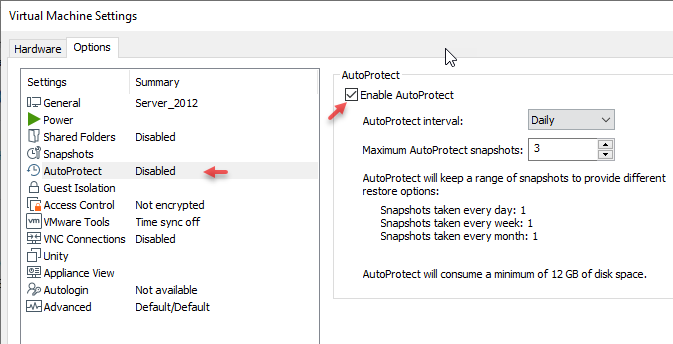
گزینهی دیگری برای Snapshot وجود دارد که در پشت زمینهنرمافزار شروع به کار میکند و از ماشین در زمان خاموش بودن Snapshot تهیه میکند.
برای بررسی این موضوع از منوی Edit گزینهی Preferences را انتخاب کنید.
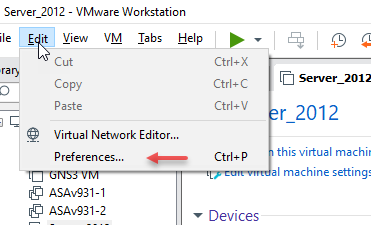
از سمت چپ بر روی Priority کلیک کنید، همانطور که مشاهده میکنید تیک دو گزینهی مورد نظر فعال شده است، البته این حالت میتواند در مواردی از سرعت سیستم بکاهد.